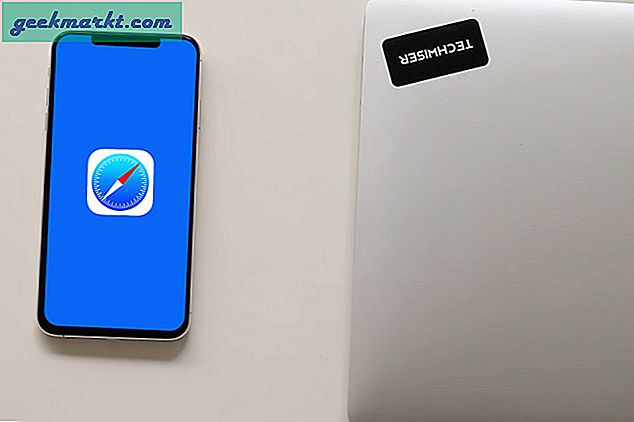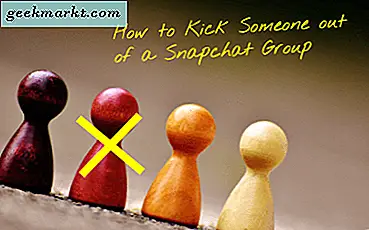
I sin uendelige odyssey for at tiltrække brugere tilbage til appen med nye funktioner, frigjorde Snapchat en gruppechat-funktion i sin 2016-opdatering. Selvom nogle har kritiseret appen for at prøve at kopiere Instagram igen [læs: My Story], formåede den sociale medieplatform at tilføje sin egen vridning til det nye værktøj.
Få mere at vide om Snapchats gruppechatfunktioner, hvordan du redigerer grupperne og vigtigst af alt, hvordan du starter en person, du ikke ønsker at hænge rundt.

Afbilledet: Ikke inviteret.
Snapchat Group Features
Da opdateringen først blev udgivet, kunne brugere oprette grupper med op til 16 personer. Men ifølge Snapchat Support er dette nummer nu øget til 32. Men hvad der gør denne gruppefunktion virkelig unik er det faktum, at gruppen opløser efter 24 timer (ligesom din Snapchat-historie). Med andre ord forsvinder gruppen, og der medfølger eventuelle meddelelser eller resterende snaps i chatten. Dette adskiller sig fra den almindelige chatfunktion, der holder meddelelser og chats på ubestemt tid.
Vi siger resterende snaps, fordi snaps kan forsvinde tidligere end 24 timer. Hvert medlem af en gruppe kan afspille et snap, men en gang. Snaps, som ikke er åbnet af alle medlemmer af gruppen, holder sig til, indtil gruppen forsvinder. Selvfølgelig kan du altid gemme snaps og beskeder, før din tid er færdig.
Hvem er i din gruppe?
Du er blevet tilføjet til en Snapchat-gruppe. Men før du begynder at dele, vil du vide, hvem der ellers kan se dine snaps.
Du kan se alle medlemmer af gruppen ved at gå til gruppens indstillinger. Tryk på menuikonet øverst i venstre hjørne for at se alle gruppemedlemmer. 
Hvis du vil vide, hvem der for øjeblikket er til stede i gruppen (dvs. aktivt kigger på gruppechatten), se over telefonens tastatur. Navne på nuværende medlemmer vises her.
Måske vil du bare vide, hvem i gruppen ser på dine ting. Tryk og hold den snap eller besked, du sendte. Du kan se hvem der har set den, og hvem har gemt den.

På billedet: Du på Snapchat.
Redigering af grupper
Når en Snapchat-gruppe dannes, tager den et eget liv. Med andre ord har gruppens skaber ikke nogen særlig magt eller privilegier. Ethvert gruppemedlem kan omdøbe gruppen eller tilføje nye personer. For at gøre det, skal du blot gå til gruppens indstillinger. Her kan du også tilpasse meddelelser og vælge at forlade gruppen helt.
Bemærk, at hvis du vælger at forlade en gruppe, forsvinder alle dine bidrag (meddelelser og snaps). Hvis du bliver inviteret tilbage, bliver de ikke gendannet. Så ikke forlade ved et uheld.
Fjernelse af personer fra grupper
Her er de dårlige nyheder. Du kan ikke fjerne et andet medlem af gruppen, selvom du har oprettet det og inviteret dem i første omgang. Det eneste medlem du kan fjerne er dig (se ovenfor). Men der er et par måder at du kan arbejde rundt om denne irriterende detalje.
For det første kan du bare prøve at være lige med dem og bede dem om at forlade gruppen. Hvis det ikke virker, skal du oprette en ny gruppe med alle eksisterende medlemmer (minus dem selvfølgelig). Bare bemærk, at hvis du gør det senere, har du ikke nogen af de beskeder og snaps, der deles i den oprindelige gruppechat. Du ringer.